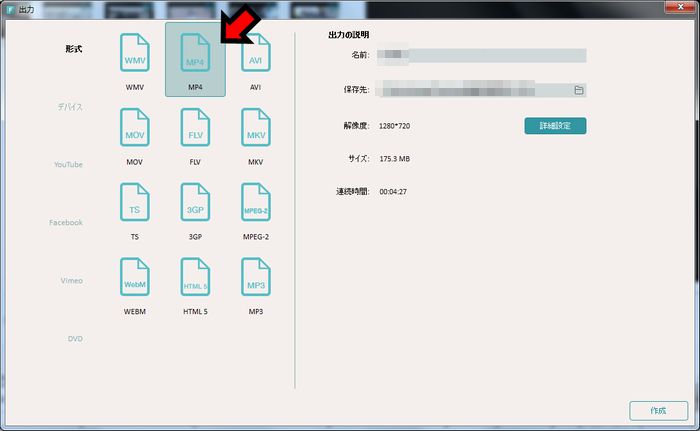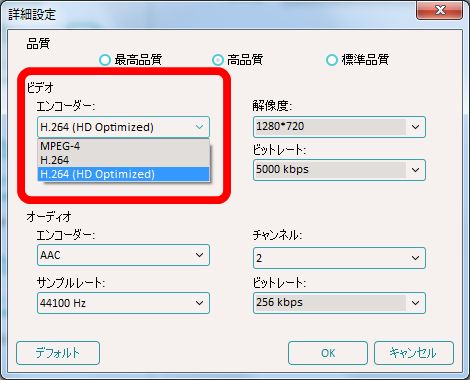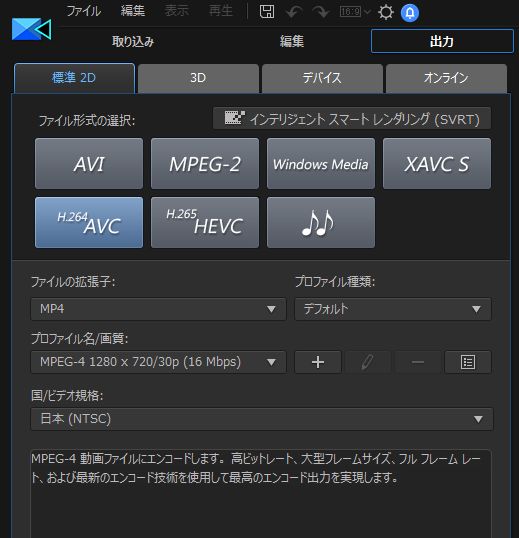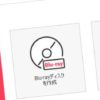コーデック(Codec) とは?ファイル形式と何が違うのか
コーデックという言葉は動画関連ではけっこう使う機会が多いですが、例えばパソコンで動画が再生できないときに「対応するコーデックを調べる」というような感じで使うことが多いです。
ウィキペディアによると、
コーデック (Codec) は、符号化方式を使ってデータのエンコード(符号化)とデコード(復号)を双方向にできる装置やソフトウェアなどのこと。 また、そのためのアルゴリズムを指す用語としても使われている。
とありますが、動画を圧縮、変換や復元するプログラムの事だと理解しておけば問題はないと思います。
それでも動画を扱うにあたってコーデックという言葉は頻繁に出てきますので、コーデックとそれに関連する事柄をまとめてみます。
この記事の目次
コーデックとは
コーデックとファイル形式の違い
まずコーデックとファイル形式の違いについては把握しておいたほうがいいでしょう。
動画のファイル形式というのはファイル名に後に付く拡張子、例えばaviやmp4などで表されています。
音声のファイル形式も同じくmp3やwavなどがありますが、これらのファイルフォーマットの事を「コンテナ」とも呼びます。
mp4というコンテナを使ったファイルは「.mp4」という拡張子が付き、これを一般的にファイル形式と呼ぶことが多いです。
対してコーデックというのは圧縮方式のプログラムですから、コーデックによって圧縮された映像や音声、あるいはその両方がコンテナに入っているとイメージするとわかりやすいと思います。
例えば映像コーデックにWMVというのがありますが、このコーデックが使われたファイルはWMVというコンテナに入り拡張子が.wmvになります。
コンテナによって使用できるコーデックは違いがあり、コンテナごとの機能の違いもあるため、これらをすべて覚えるというのは大変なんですが、主要なコーデックとコンテナの組み合わせは動画を扱っていると自然と身についてくると思うので心配いりません。
注意点としては、例えばWMVファイルのように、コンテナがWMVで拡張子が.wmvというように、コンテナとコーデックの名称が同じものがあり、これらを混同してしまうということが考えられますから、コーデックとコンテナは違うということは知識として持っておきたいです。
コーデックの種類
コーデックの種類というのは非常に数が多く、とてもここではすべて紹介しきれませんが、例えば映像コーデックでは
- H.264
- MPEG-4
- MPEG-2
- Divx
- Xvid
- WMV9
などが有名ですし、音声コーデックでは
- MP3
- AAC
などが代表的です。
なんでこんなに種類が多いのか素朴な疑問が湧く人もいるでしょうが、基本ソフトウェアですので開発するごとに種類が発生し、互換性がないものも多いので種類が増えていくのは必然だと思います。
コーデックは新しいものが開発されていくので、あまり使用されなくなっていくコーデックもありますし、すべてを覚える必要は無いのですが、個人的に覚えておいたほうが良いと思うコーデックをいくつかピックアップします。
AOMedia Video 1(AV1)
AV1は非営利団体のAlliance for Open Media (AOMedia)が開発したコーデックですが、AOMediaを共同設立した企業はAmazon、Cisco、Google、Intel、Microsoft、Mozilla、Netflixなどの大企業が名を連ね、その後にFacebookやアップルが参加するなど、今後最も将来性が期待できるコーデックです。
ロイヤリティフリー(特許使用料が必要ない)ということからも、メーカーとユーザーにとって有益なコーデックになることが予想されます。
H.264(MPEG-4 AVC)
H.264(MPEG-4 AVC)は現在YouTube等でも主流のコーデックで、低ビットレートでも画質が良いというのが特徴です。
MPEG-4の進化版と捉えてもよく、MPEG-4よりも圧縮率が高くなっています。
圧縮、再生時の負荷が高いのが欠点ですが、最近のハード(パソコン)を使うのであれば特に問題は無いように感じられます。
MPEG-2
MPEG-2は古くから使われているコーデックですが、テレビのデジタル放送やDVD、Blu-rayに使用されているという点からも知っておきたいたいコーデックです。
動画出力時のコーデック選択
参考までに、動画編集ソフトによるファイル出力時におけるコーデックの選択を、例を上げて解説してみます。
filmoraの場合
上の画像はfilmoraという動画編集ソフトの出力画面ですが、まずは画面左のアイコンの中から出力したい形式のコンテナをクリックします。
今回は「MP4」を選択しました。
その後に画面右側の「詳細設定」ボタンをクリックします。
詳細設定画面のビデオ→エンコーダーはデフォルトでH.264(HD Optimized)になっています。
プルダウンメニューからはH.264(HD Optimized)の他に、MPEG-4とH.264が選択できます。
PowerDirector16の場合
上の画像はPowerDirector16の出力画面ですが、ファイル形式の選択欄にコーデックとコンテナが混在しているようなイメージです。
このように出力時のコーデック選択というのは使用するソフトに依存する部分が多く、「このコーデックで出力したい」と思ってもソフト側で対応していなければならないということは理解しておきましょう。
コーデックは時代に合わせて進化していくことが予想されますが、それに合わせてユーザーが対応するというのは、動画編集に限って言えば結構コストが掛かるというイメージは拭いきれませんね。
まとめ
コーデックに関していろいろとまとめてみましたが、趣味の範囲で動画の編集や視聴をするのであればそんなに深い知識は必要ありませんし、私も正直よくわかっていないことのほうが多いです。
実際に経験するシチュエーションでいうと、冒頭に書いたように動画が再生できないのでコーデックを調べる、あるいは動画出力時に最適なコーデックは何か選択する、というのが大半ですので、そこまで詳細な知識は必要ないのかなと言うのが正直なところです。
あまり専門的なことを考えるより、とにかく動画に触れることのほうが楽しいですから、知識はあとからついてくる感じでOKだと考えています。
個人的な極論ですが、視聴できない動画があるときはコーデックチェッカーで調べる、出力形式に迷ったらとりあえずその時に人気の高いコーデックを使う、ということを知っていれば十分じゃないかなと思いますし、細かいことにこだわらずにサクサク動画を作ったほうが圧倒的に楽しいのは間違いないです。